2019-11-21 14:56:40来源:分享吧
《Excel》怎么使用红绿图标标记员工完成情况?相信不少用户对此不是特别了解,分享吧小编就为大家带来excel2013使用红绿图标标记员工完成情况方法介绍,一起来看看吧!
| Excel相关攻略合集 | ||||
| 2010制作切片器 | 2016数字万元显示 | 2016计算退休年龄 | 2013制作项目跟踪器 | 设置公式重算模式 |
| countif函数怎么使用 | 怎么为工作表分列 | 添加单元格批注 | 怎么快速求标准差 | 怎么创建组合图表 |
方法步骤
首先启动excel2013,建立一个简单的表格,选中其中的数据区域,单击菜单栏--开始--条件格式--图标集,选择其他规则。
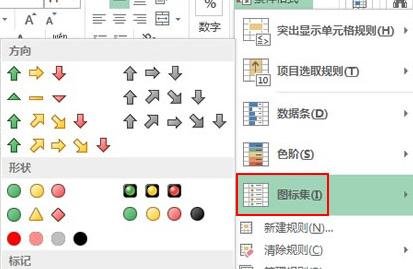
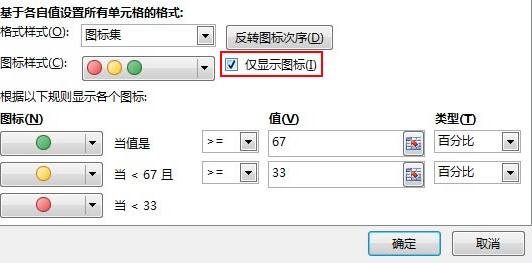
设置完毕,输入1自动转变为绿灯;输入0自动转变为红灯。
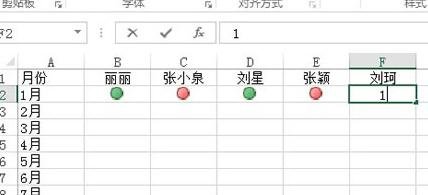
光标记还达不到自己的目的,在完成率一栏中,用average求平均数函数来求出该列平均值。
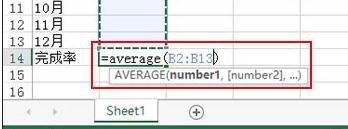
填充完整行数据,并把其设为百分比格式。
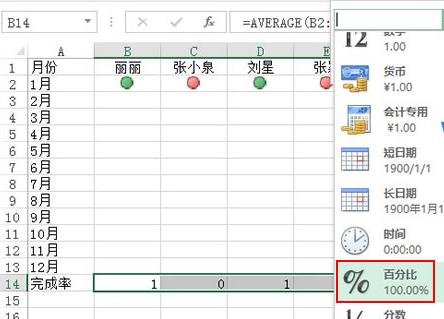
完成,随机在单元格内输入1或0,该列的平均值随即发生变化,1亮绿灯,0亮红灯。
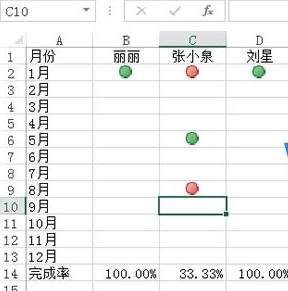
以上就是excel2013使用红绿图标标记员工完成情况方法介绍,想了解更多《excel》教程,请关注分享吧下载站,每天为你带来最新消息!
 Excel使用教程大全
Excel使用教程大全
Excel怎么样?直观的界面、出色的计算功能和图表工具,使Excel成为最流行的个人计算机数据处理软件。在1993年,发布了5.0版之后,Excel就开始成为所适用操作平台上的电子制表软件的霸主。Excel使用教程大全为您提供Excel的功能及使用介绍,有需要的小伙伴可以关注分享吧Excel使用教程大全~
 由玩
由玩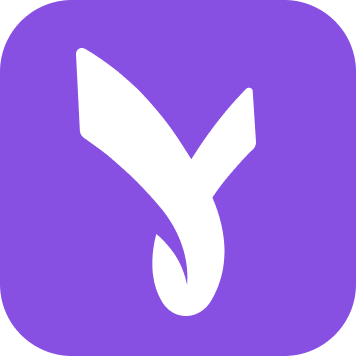 颜缘视频聊天
颜缘视频聊天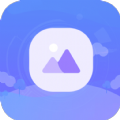 白翎老照片修复
白翎老照片修复 超级电池管家
超级电池管家 精粉神器
精粉神器 修复P Store&Fix Play服务错误-检查更新
修复P Store&Fix Play服务错误-检查更新 大象新闻直播课堂 1.11.1
大象新闻直播课堂 1.11.1 华智公考 v1.1.0
华智公考 v1.1.0 大象新闻客户端直播课堂 v1.10.3
大象新闻客户端直播课堂 v1.10.3
云闪付是一种非现金收付款移动交易结算工具,具有收付款、享优惠、卡管理三大核心功能,消费者通过“云闪付”APP即可绑定和管理各类银行账户,并使用各家银行的移动支付服务及优惠权益。还能够一站式查询所有绑定借记卡的余额信息以及银行卡相关交易等,使用起来方便快捷,但是还是会有许多新手伙伴不知道怎么使用,下面分享吧小编为大家带来了相关教程合集,感兴趣的小伙伴快来看看吧。

闲鱼是阿里巴巴旗下闲置交易平台,该软件吸引了不少朋友喜爱,可以帮助自己闲置的宝贝以最快的速度奔赴天南海北的新主人手中物尽其用,接入淘宝信用支付体系,从而最大程度保障交易安全,卖家买家都可以安全放心的使用,可以轻轻松松在该软件上低价淘一些二手好物,使用起来也快捷方便,但是在使用过程中还是会有不少小伙伴有问题,下面分享吧小编为大家带来了相关教程,感兴趣的小伙伴快来看看吧。